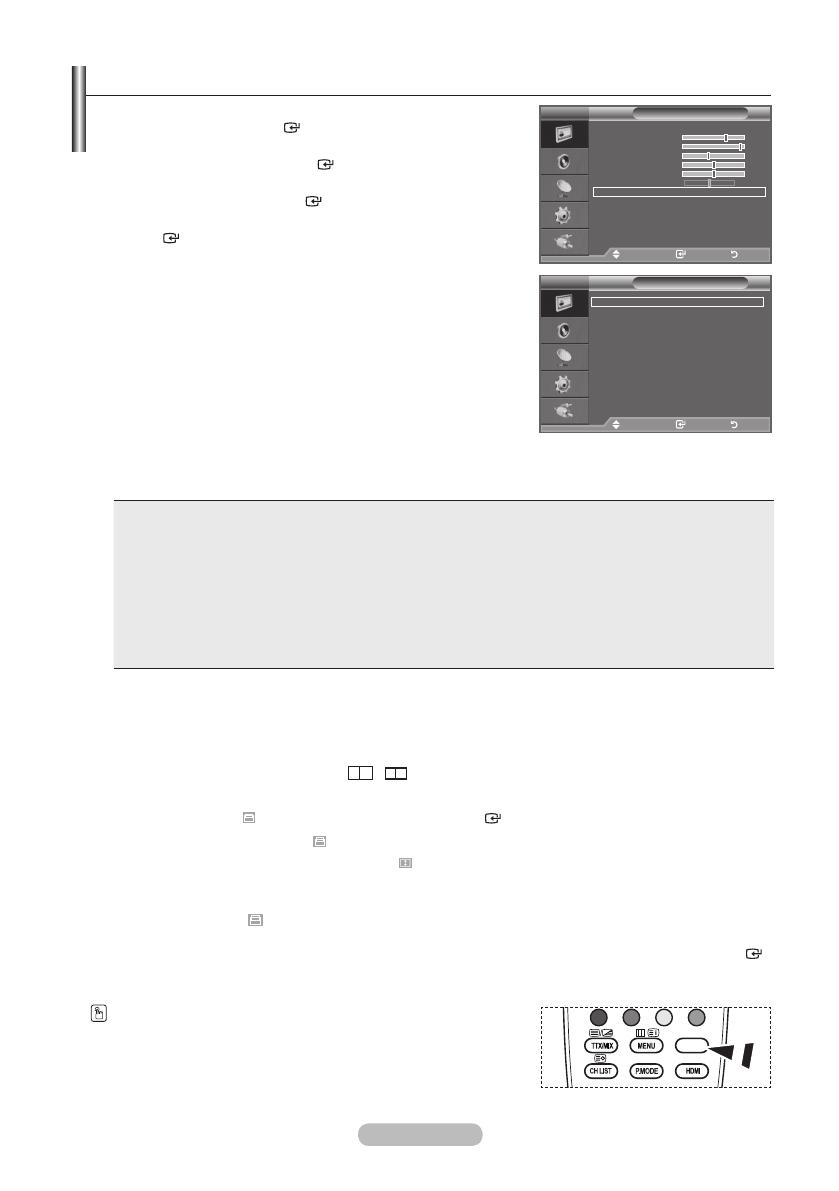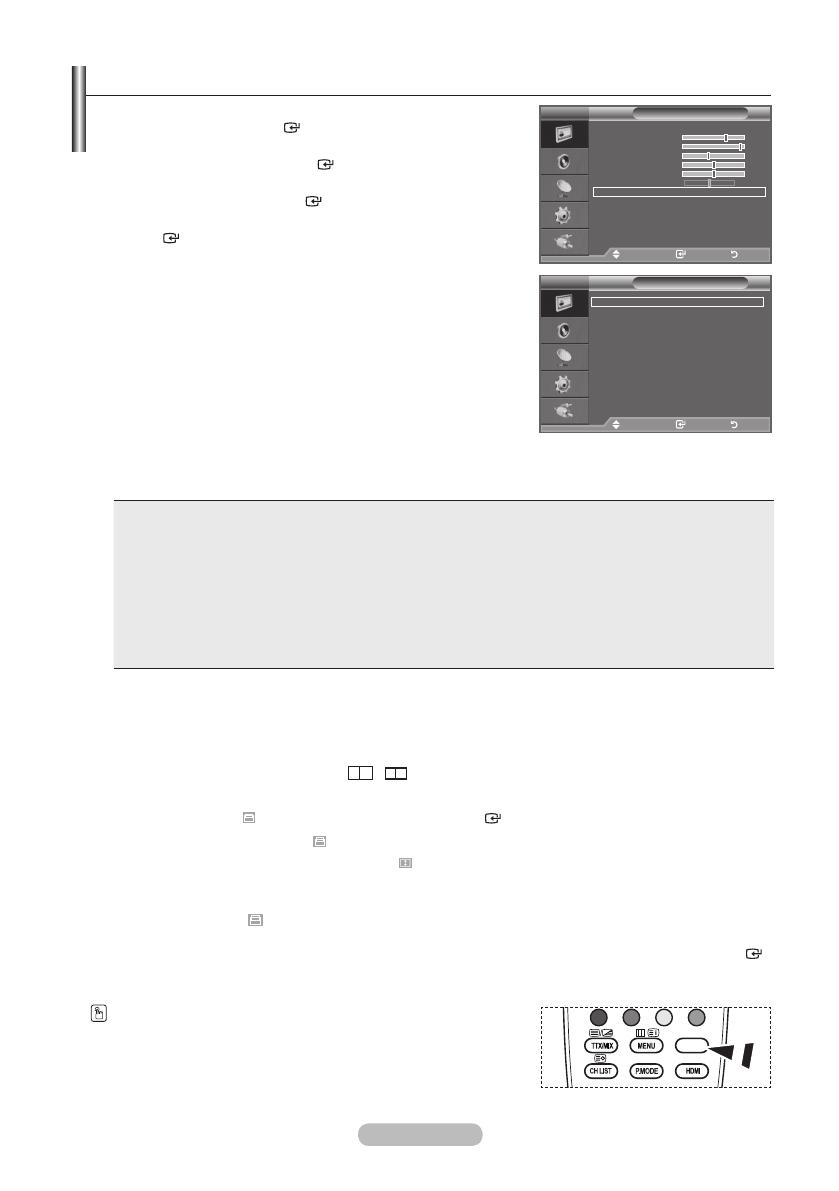
Čeština -
Kongurace možností obrazu
. Stiskněte tlačítko MENU. Zobrazí se nabídka.
Stisknutím tlačítka ENTER vyberte možnost „Obraz”.
. Pomocí tlačítka nebo vyberte možnost „Obraz - možnosti”
a poté stiskněte tlačítko ENTER .
. Požadovanou možnost vyberte stisknutím tlačítka nebo a
poté stiskněte tlačítko ENTER .
. Jakmile budete s nastavením spokojeni, stiskněte tlačítko
ENTER .
. Stisknutím tlačítka EXIT tento režim ukončete.
V režimu PC lze provádět pouze změny možností „Obraz
- možnosti“ pouze v položkách „Teplota barev“ a „Formát“.
Teplota barev: Studené barvy/Studené barvy/Normální/
Teplé barvy/Teplé barvy
Vyberte barevný tón, který je pro vaše oči nejpříjemnější.
Nastavené hodnoty se uloží podle zvoleného obrazového
režimu.
Položky „Teplé barvy1“ a „Teplé barvy2“ jsou aktivovány
pouze v režimu obrazu „Film“.
Formát: Automat. formát/:9/Široký zoom/Zvětšení/:/
Pouze skenování
Můžete vybrat velikost obrazu, která nejlépe vyhovuje vašim požadavkům.
Automat. formát: Automaticky nastaví velikost obrazu na poměr „16:9”.
♦
:9: Nastaví velikost obrazu na 16:9, která je vhodná pro přehrávání DVD nebo širokoúhlé
vysílání.
♦
Široký zoom: Zvětšení formátu obrazu na velikost větší než 4:3.
♦
Zvětšení: Zvětšuje obraz o formátu 16:9 (ve svislém směru), aby se co nejlépe přizpůsobil velikosti
obrazovky.
♦
:: Je výchozím nastavením pro videonahrávky nebo běžné vysílání.
♦
Pouze skenování:
Tuto funkci využijete pro zobrazení celého obrazu bez ořezu, pokud je vstupní signál
HDMI (720p/1080i) nebo Komponentní (1080i).
♦
Funkce „Automat. formát” je dostupná pouze v režimu „TV”, „Ext.” a „AV”.
V režimu PC lze mohou být nastaveny pouze režimy „16:9” a „4:3”.
Nastavení lze upravit a uložit ke každému externímu zařízení připojenému na vstup televizoru.
Při zobrazení statického obrázku po dobu delší než dvě hodiny může dojít k dočasnému zhoršení
obrazu.
Při nastavení dvojitého režimu (
, ) v režimu PIP nelze nastavit možnost „Formát obrazut”.
Široký zoom: Obrazovku můžete posouvat nahoru nebo dolů pomocí tlačítek ▲ nebo ▼ po
zvolení položky
stisknutím tlačítka ► nebo ENTER .
Zvětšení: Vyberte položku stisknutím tlačítka ◄ nebo ►. Pomocí tlačítka ▲ nebo ▼ posunujte
obraz nahoru a dolů. Po výběru položky použijte tlačítko ▲ nebo ▼ ke zvětšení nebo zmenšení
formátu obrazu ve svislém směru
Po výběru možnosti „Pouze skenování“ v režimu HDMI (00i) nebo Komponent (00i):
Vyberte položku stisknutím tlačítka ◄ nebo ►. Pomocí tlačítek ▲, ▼, ◄ nebo ► lze
pohybovat obrazem.
Obnovit: Pomocí tlačítka ◄ nebo ► vyberte možnost „Obnovit“, poté stiskněte tlačítko ENTER .
Lze inicializovat nastavení.
Tyto volby můžete vybrat jednoduchým stisknutím tlačítka P.SIZE
na dálkovém ovládání.
➣
♦
➣
➣
♦
➣
➣
➣
➣
➣
➣
➣
➣
Obraz - možnosti
Teplota barev : Normální
Formát : Automat. formát
Režim obrazu : :9
Digitální NR : Automatický
Úroveň černé HDMI
: Normální
Posunutí
Zadat Zpět
TV
Obraz
Režim : Standardní
Podsvícení
Kontrast 9
Jas
Ostrost 0
Barvy 0
Odstín Z 0 Č 0
Obraz - možnosti
Obnovit : OK
TV
Posunutí
Zadat Zpět
BN68-01518A-Cze-0410.indd 18 2008-04-10 �� 3:09:31